アメリカから日本に小包を出す - 送り状/税関申告書/支払いをネット上で Click n Ship サービスを紹介 2014年の改正
by ハンハン
前回の記事でアメリカ郵政の小包の種類別特徴をまとめました。続いて今回は送り状の書き方です。
本当は荷物をまとめて郵便局に持って行き、局員さんのご指導の元送り状や税関申告書を書くのが一番だと思いますが、ニューヨークのような大都会では郵便局の混雑ぶりも桁違い。
窓口への行列が長いのはもちろん、送り状などを書くために置いてある簡易机の前にも行列が出来ます。ただでさえよく分からない送り状や税関申告書を、後ろの人にあおられながらまた慣れない重さの単位に悩まされながら書くのはやっぱり大変!
そういう方のために、アメリカ郵政のHPで送り状/税関申告書を作成して支払いまで済ませることができるサービス Click n Shipを紹介します。
2014年に入ってから少し仕組みが変わりました。この記事は2013年に書いたもので、紹介するネット画面が今とは少し違うかもしれませんが、だいたいの入力内容は同じなのでご参考ください。
このClick n Shipは、窓口で出す時にはトラッキングができない一部の便においてもトラッキングが可能になったり、一部の郵便種類において割引が効いたりしてとても便利です。
仕組みは簡単にまとめると
HP上で必要な情報入力/支払い
↓
最終的に画面に表示される送り状を印刷して荷物に貼る
↓
投函
です。もちろん小さい物はポストに直接投函、
大きい物は郵便局に持って行って専用の収集機に投函(並ぶ必要はありません)
または郵便局が遠い方々のために局員さんが家まで取りにくるサービスも利用できます。
この便利なサービスを利用するために必要なものは
アメリカ内で発行されたクレジットカード若しくはデビットカード、
USPSへのアカウント登録、
プリンターです。
はかりもあれば便利ですが、とにかく荷物全体の重量がわかればOKです。
最終的に送り状はPDF形式でも保存できるので、プリンターをお持ちじゃ無い方はステープルズなどで印刷できると思います。
詳しい手順は以下の通りです。
その後、送り先の国を選ぶ画面に繋がるので日本を選んでください。
送り主の住所を確認する画面に進みます。基本設定としては会員登録の時に入力した住所が表示されますが、別の住所を入力することも可能です。
その下に宛先の情報を入力していきます。なぜだかわかりませんが、沖縄や四国は区別されてますね。私は東京あたりに送ったのでJapanを選びました。
住所の書き方について、ローマ字で書かないとダメなのか、漢字の方がいいのではないかといろいろ話がありますし、私も手紙の時は漢字で書いていますが
この場合はネット経由なので漢字が文字化けすることも考えてローマ字で入力しました。私は送り状を箱に貼ってから枠外にまた漢字で書きます。とりあえずHPではローマ字で。
アドレスはアドレス1、アドレス2、アドレス3というふうにわけて書くようになっていますがアメリカ式なので気にしなくてもいいです。
一応アメリカ式では番地/建物名をアドレス1に
ストリートやアベニューをアドレス2にというふうになっています。
またここに入力した住所は保存することもできるので、同じ宛先に何回も送るときはとても便利!
その後、荷物全体の重量を書く欄が現れます。
ポンド単位で書くのでご注意。
また、ここに書いた全体重量から送料が決められるので正確に書かないといけません。
Ship dateは投函する予定の日を選択。
中身のお総額は保険/通関と関係します。
ポンド単位で書くのでご注意。
また、ここに書いた全体重量から送料が決められるので正確に書かないといけません。
Ship dateは投函する予定の日を選択。
中身のお総額は保険/通関と関係します。
その後、どんな便で送るかを選ぶ画面に繋がります。
USPSは国際小包に数多い種類のサービスを提供していて、料金も配送にかかる時間も異なります。場合によっては同じ物を送ってもどの種類の便で送るかによって送料が何倍も違うのでご注意してください。種類別の特徴はこちらの記事をご参考
私は例として10オンス(約300g)の荷物だと入れてみました。First class(一般国際郵便)の場合13.41ドル、それよりやや早く届く便の Priority internationalの場合は41.23ドルですからその差がわかりますね。
種類を選んだら次の画面へ進みます。
ここからは通関に関わる情報入力です。
送る物がプレゼントか、ビジネス上に取引するものか、若しくはサンプルなのかを選びます。
送る物がプレゼントか、ビジネス上に取引するものか、若しくはサンプルなのかを選びます。
その後、中身を一つ一つ書いていきます。
それぞれの重さも書く必要がありますが、特に税関によってある量を超えて持ち込みが禁止されていたり免税範囲が決められているものは注意が必要です。
例えば、茶葉は100gまでは免税ですが、それ以上は課税です。タバコなどは送ったことがありませんが、タバコは1カートンを超えると課税ですよね。
ここも単位はポンドやオンスを用いているので書くのがややこしい。。。
市販の物を買った場合はパッケージに総重量が書かれてますので私はそれを参考にしています。
それぞれの重さも書く必要がありますが、特に税関によってある量を超えて持ち込みが禁止されていたり免税範囲が決められているものは注意が必要です。
例えば、茶葉は100gまでは免税ですが、それ以上は課税です。タバコなどは送ったことがありませんが、タバコは1カートンを超えると課税ですよね。
ここも単位はポンドやオンスを用いているので書くのがややこしい。。。
市販の物を買った場合はパッケージに総重量が書かれてますので私はそれを参考にしています。
その後AESの種類を選ぶ画面へ。
個人の場合はNOEEI 30.37(a)を。
個人の場合はNOEEI 30.37(a)を。
最終確認画面が現れます。
割引の内訳も表示されます。
別の荷物があればcReate Another Label、これだけならば支払いに進みます。
割引の内訳も表示されます。
別の荷物があればcReate Another Label、これだけならば支払いに進みます。
支払い画面は普通のネットショッピングの場合と同じなので説明は省略します。
支払い後にピックアップを予約するかを聞く画面が現れます。重い物の場合や郵便局が遠い場合は利用するといいでしょう。
支払いまで済ませると送り状が画面に表示されます。PDFとして保存することも可能です。
それを印刷すると
※2014年追記
2014年にこのラベルが変わりました。上の要領で必要事項を入力し決済すると、家庭のプリンターで印刷できるラベルが得られます。以前はそれが1枚きりだったのですが、2014年からは5枚出てきます。説明書きが1枚で、似たようなラベルが4枚。
以前のように箱にペタっと貼付けるのではなく
郵便局に行って専用のビニール袋(裏面がシールになっている)をもらってその袋に4枚を全部詰めて箱に貼ります。送り状4枚は真ん中の線に沿って半分に折り、記入事項が見えるように入れます。4枚の順番は最初にプリンターから出た紙が一番上に来るように重ねていれるとOKです。
専用ビニール袋は無料でもらえますが、セルフコーナーに置いてない局もあり、列に並ぶことになるので一回にたくさんもらっておくといいでしょう。または郵便局のネットショップからも無料で注文できます。
以下、投函に関しては同じで
郵便局のセルフコーナーにある収集箱に入れておくと終わりです。
私はどちらかというと郵便局のすぐ手前に住んでいるので自分で持って行きました。
というか旦那が (^_^;A
郵便局にはこのようなClick n Ship 専用の収集機があるので、窓口に並ぶことなくここに投函しちゃいます。もちろんとっても大きい荷物の場合は局員さんに渡した方が良いでしょう。
この記事は役に立ちましたか?
いつもありがとうございます
にほんブログ村











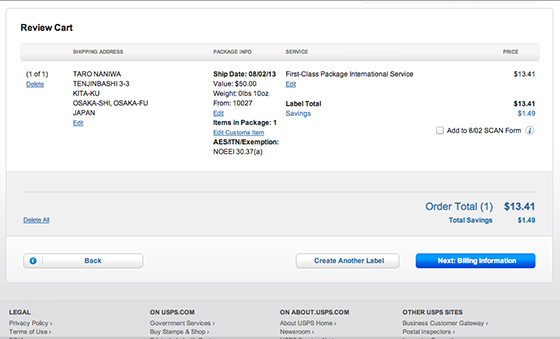



こんにちは!
返信削除おーー!めちゃくちゃ参考になりました!
こりゃネットでするのが得策ですね!
窓口でネット辞書片手になんて・・・無理×4!!(*´Д`)
日が暮れる!
今週から息子が学校始まるのでバタバタだから、落ち着いたら何か送ってみようと思います
迅速なUPありがとうございます!
こんばんは (o*。_。)oペコッ
削除学校もう始まっちゃうんですね!長い長い夏休み、ママのみなさんほんとうにお疲れ様でした。
国内便は安いのに、国際便が高すぎてビックリしました。前はPriorityの定額指定箱で送ってたのですが、私も今回いろいろ調べて一般郵便で送ってだいぶ節約できました (*'-'*)
少しでも役に立つ情報になれればと思います。ではでは ('ヮ^*)ノ゙
こんにちは、アメリカに引っ越してきたばかりの日本人女です!
返信削除たった今郵便局の端末でプライオリティメール小包用の書類を入力していて、AESの意味がわからず困っていたところでした。局員さんもシラネって感じだし、聞いても自分の英語力では意味が分からんだろうなと思いながら、建物内のWi-Fiに気づき、検索してハンハンさんのブログに辿り着きました。おかげさまで無事友人の出産祝いを送ることができました。ありがとうごさいました!
こんにちは (^_^)
削除AESって分かりにくいですよね。しかも局員さんも知らないってアメリカの郵便局はほんとうダメですわ。私も今日荷物出してきたのですが局員さんが知らないことがあって少しぎくしゃくしてきました。
無事にプレゼントが贈れてよかったですね!
初めまして。
返信削除先日USPSに行ったのですが、専用のビニール袋も置いてない上に聞いても分からずで手に入れることが出来ませんでした。宜しければ専用のビニール袋の名前を教えていただいてもよろしいでしょうか?